如何使用微软Skydrive远程登入计算机
- 时间:2014-07-30 17:21
- 来源:下载吧
- 编辑:xwgod
SkyDrive是微软的25G超大网络硬盘,您可以随时随地存取文件。同时,SkyDrive网盘也可以让您与您的朋友、同事或家人一起在共享文件夹中添加或更新文件,轻松共享生活信息。安装SkyDrive客户端,可以将你PC中的文件同步SkyDrive,提高办公效率。
skydrive 是微软公司推出的网盘存储客户端,它不仅可以远程上传同步文件,还可以以网页形式远程登入操作异地计算机(前提是,异地计算机必须安装skydrive客户端,并设置允许远程登入)。这种以网页形式的远程登入与客户端远程控制软件相比绝对是非一般的体验!
注意事项
skydrive客户端只只支持win7,win8系统
远程登入必须是同一微软账户,且计算机没有关机
方法如下:
1、安装skydrive客户端
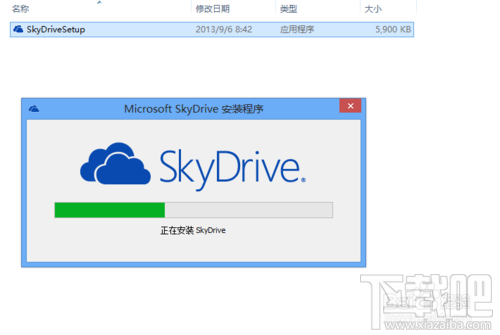
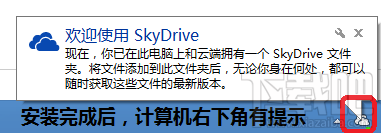
2、登入skydrive客户端帐号
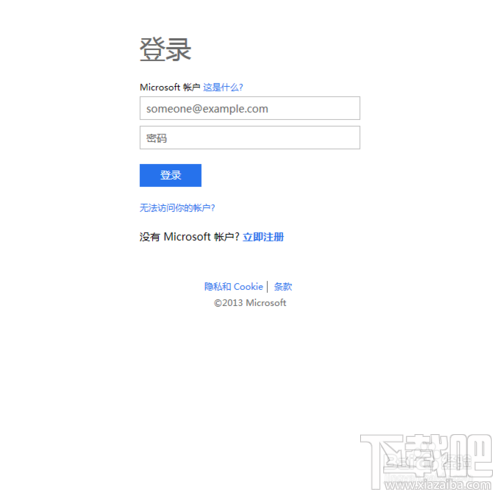
3、右键单击skydrive客户端图标,选择设置
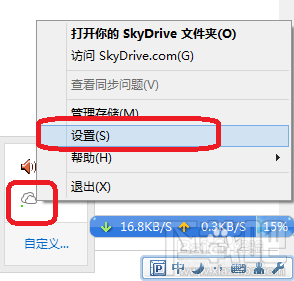
4、设置常规中选择让我使用Skydrive获取此电脑任何文件
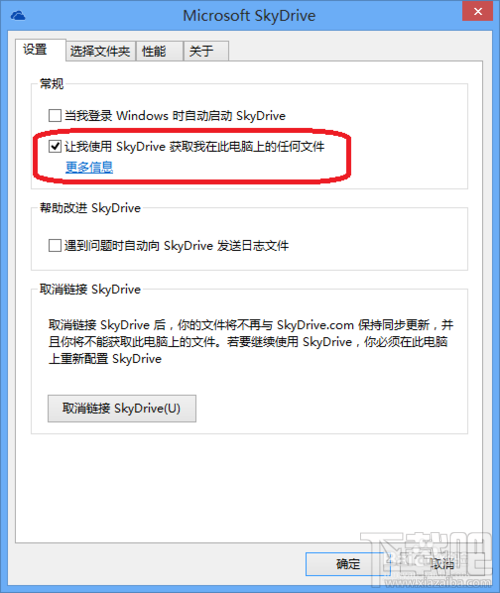
5、再次账户进入skydrive网站,就可以看到电脑中检测到新的用户名,点击获取安全代码
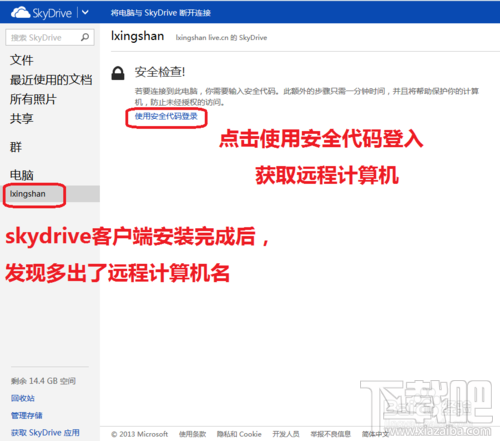
6、系统向设置的安全邮箱发送安全代码
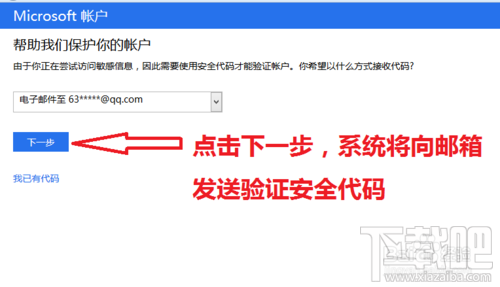
7、输入邮箱中安全代码
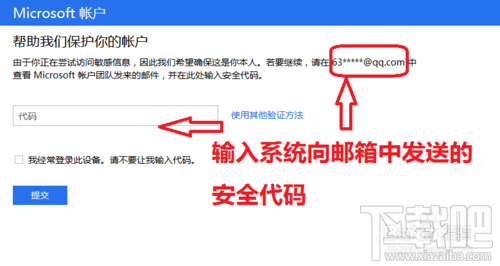
8、正在获取远程电脑桌面
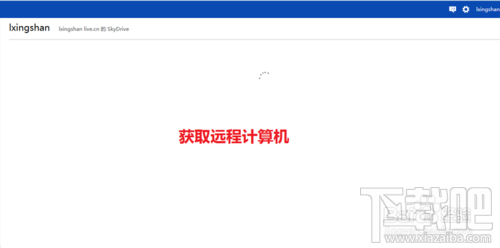
9、已经从网页中成功登入远程电脑了哦,可以远程获取,预览,阅读,下载,复制,删除等操作了哦
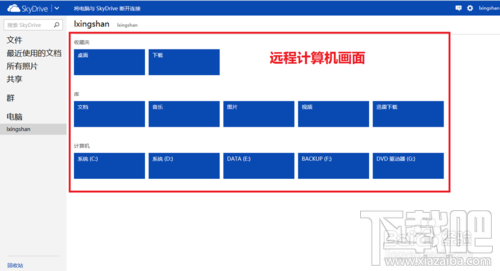
- Win10怎么更新,如何解决Win10安装更新问题(微软官方教程)
- 微软翻译聊天群怎么进入?微软翻译支持二维码扫码加入
- 什么是微软翻译群组对话功能?
- win 10微软翻译怎么照片翻译?
- win 10电脑版微软翻译提供了哪些功能?微软翻译win 10版测评
- win 10版微软翻译怎么样?
- 微软商店怎么下载安装苹果iTunes?
- 微软windows10易升有什么用?微软windows10易升是什么?
- 微软e3发布会2018时间什么时候?
- 微软桌面Microsoft Launcher怎么样?具体新功能介绍
- AMD设备怎么修复?微软发布Win10 Build 16299.201/10586.1358/10240.17741
- 微软时间轴功能怎么用?时间轴使用方法
最近更新
-
 淘宝怎么用微信支付
淘宝怎么用微信支付
淘宝微信支付怎么开通?9月5日淘宝公示与微信
- 2 手机上怎么查法定退休时间 09-13
- 3 怎么查自己的法定退休年龄 09-13
- 4 小红书宠物小伙伴怎么挖宝 09-04
- 5 小红书AI宠物怎么养 09-04
- 6 网易云音乐补偿7天会员怎么领 08-21
人气排行
-
 百度云盘下载速度慢破解教程 非会员限速破解
百度云盘下载速度慢破解教程 非会员限速破解
百度云盘曾几何时凭着超大容量、不限速和离线下载三大宝剑,一举
-
 Gmail打不开登录不了邮箱解决方法
Gmail打不开登录不了邮箱解决方法
Gmail邮箱打不开已成为事实,很多网友都在搜索gmail邮箱登录不了
-
 Google地图怎么查询地图坐标,谷歌地图怎么输入坐标查询
Google地图怎么查询地图坐标,谷歌地图怎么输入坐标查询
我们平时大家站的每一个地方,都有他唯一的坐标,像我们平时说的
-
 如何快速破解压缩包(rar,zip,7z,tar)密码?
如何快速破解压缩包(rar,zip,7z,tar)密码?
我们日常使用电脑时,几乎每天都会接触到压缩包文件,有时会遇到
-
 百度云盘下载文件过大限制破解 百度网盘直接下载大文件教程
百度云盘下载文件过大限制破解 百度网盘直接下载大文件教程
百度云盘(百度网盘)是非常方便好用的在线网盘,但要下载超过1G
-
 腾讯QQ6.1体验版本安装
腾讯QQ6.1体验版本安装
腾讯QQ6.1体验版本安装,腾讯qq不断的更新换代,现在来到QQ6.1,
-
 战网卡在“战网开启中”解决方法
战网卡在“战网开启中”解决方法
很多朋友登录战网客户端出现“战网开启中”卡在这个窗口中的情况
-
 优酷会员/付费电影破解教程(一键破解可在线播放)
优酷会员/付费电影破解教程(一键破解可在线播放)
优酷是国内比较大的在线视频网站,不仅有有趣好玩的视频,还有很
-
 谷歌地球专业版(Google Earth Pro)免费许可证密匙
谷歌地球专业版(Google Earth Pro)免费许可证密匙
价值399美刀的谷歌地球专业版(GoogleEarthPro)终于免费了,之前还
-
 crx文件怎么打开安装
crx文件怎么打开安装
谷歌浏览器为了防范插件在用户不知情的情况下安装到浏览器中,从

